Distribuir actualizaciones con WSUS
Presentación de WSUS
El servicio WSUS (Windows Server Update Services) permite, a los administradores, gestionar y distribuir las actualizaciones mediante una consola MMC. Es posible instalar un servidor WSUS en cascada: el primer servidor (denominado servidor que precede en la cadena) servirá de fuente a los demás servidores de la organización. Necesita conectarse a Microsoft Update para recuperar las actualizaciones disponibles.
El principal aporte de este servicio es la gestión centralizada de actualizaciones. Es posible gestionar estos servidores utilizando applets de comandos PowerShell. Antes de implementar este rol, conviene comprobar que hay suficiente espacio en disco.
Debe existir un servidor IIS, así como un servidor de base de datos (SQL Server, 2008 R2, 2012 o una base de datos interna de Windows).
Implementación de un servidor de actualizaciones
La instalación de WSUS requiere únicamente agregar un rol. Se recomienda comprobar que se dispone de suficiente espacio en disco.
Se requiere una conexión a Internet para recuperar la lista de correctivos y descargarlos. Es necesario verificar los adaptadores de red de las máquinas virtuales utilizadas, así como sus direcciones IP.
En SV1, abra la consola Administrador del servidor.
Haga clic en Agregar roles y características.
En la ventana Antes de empezar, haga clic en Siguiente.
Deje marcada la opción Instalación basada en características o en roles en la ventana Seleccionar tipo de instalación.
Haga clic en Siguiente para confirmar el destino.
Marque el rol Windows Server Update Services y, a continuación, haga clic en el botón Agregar características en la ventana emergente.
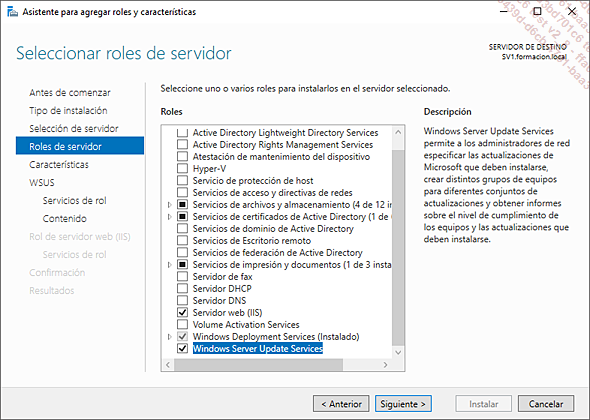
Deje los Servicios de rol predefinidos y haga clic en Siguiente.
Puede encontrar los siguientes servicios:
-
WID Connectivity: el rol WSUS utiliza la base de datos interna de Windows.
-
WSUS Services: se instalan los servicios utilizados por el servidor WSUS (servicio de actualización, de creación de informes...).
-
SQL Server Connectivity: permite a WSUS utilizar un servidor SQL en lugar de la base de datos interna.
Los servicios del rol WID Database y Base de datos no pueden utilizarse simultáneamente....
Gestión de WSUS
El servidor está configurado; no obstante, no se ha vinculado con ningún puesto cliente. Es posible realizar la selección a nivel de cliente. Para llevar a cabo esta operación, es necesario utilizar una directiva de grupo que configure Windows Update en el equipo. También es posible utilizar un archivo REG.
1. Creación de grupos de equipos
Abra la consola Windows Server Update Services en SV1.
Despliegue el nodo Equipos y haga clic derecho en Todos los equipos y, a continuación, seleccione la opción Agregar grupo de equipos.
En el campo Nombre, escriba Puesto Cliente y haga clic en Agregar.
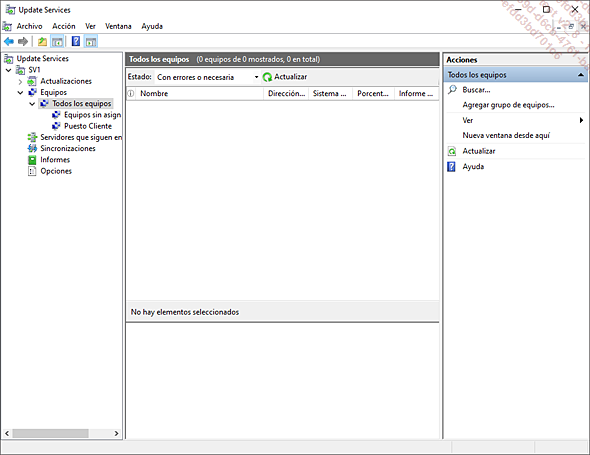
Es posible crear otros grupos para servidores, etc.
Haga clic en Opciones y, a continuación, en Equipos.
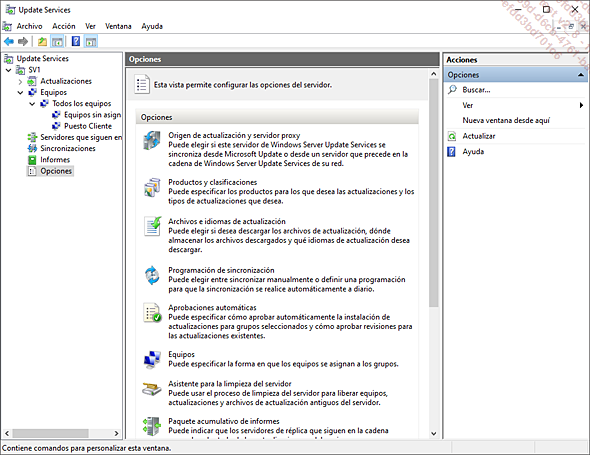
Marque Usar directiva de grupo o configuración de Registro de los equipos y, a continuación, haga clic en Aceptar.
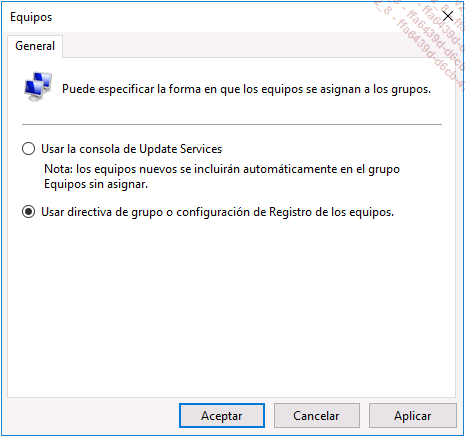
Se ha realizado la configuración de los clientes Windows Update.
2. Configuración de los equipos cliente
La directiva de grupo que va a aplicarse a los equipos permite configurar la dirección IP del servidor que debe contactarse y también el grupo de equipos al que debe unirse.
En AD1, abra la consola Usuarios y equipos de Active Directory.
Compruebe la presencia del ordenador CL10-01 en la OU Equipos Clientes.
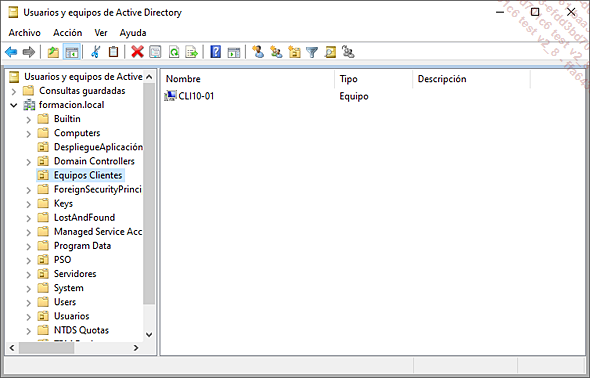
Abra la consola Administración de directivas de grupo.
Haga clic derecho en Objetos de directiva de grupo y, a continuación, seleccione Nuevo.
Escriba C_Seguridad_WSUS_Cliente en el campo Nombre.
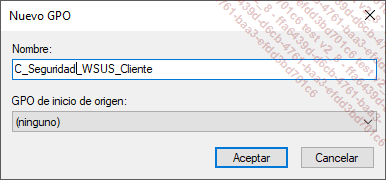
Haga clic derecho en C_Seguridad_WSUS_Cliente y, a continuación, en el menú contextual, seleccione Editar.
Abra los nodos Configuración del equipo, Directivas, Plantillas administrativas, Componentes de Windows y, a continuación, seleccione Windows Update.
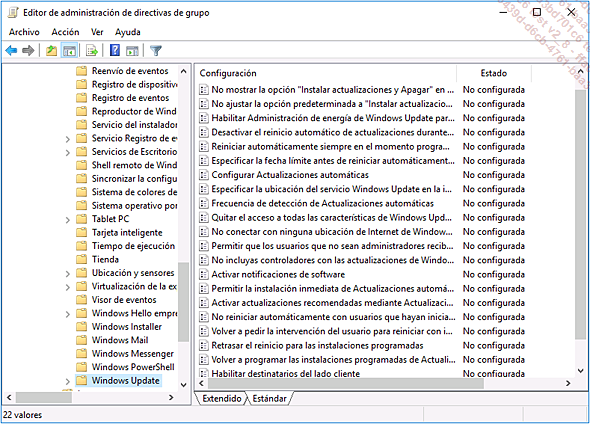
Haga doble clic en Configurar Actualizaciones automáticas.
Marque la opción Habilitada.
En la lista desplegable Configurar actualización automática, seleccione Descargar automáticamente y notificar instalación.
Existen cinco opciones posibles:
-
Notificar la descarga e instalar automáticamente. Se avisa al administrador antes de descargar e instalar las actualizaciones.
-
Descargar automáticamente y notificar instalación. La descarga se ejecuta automáticamente, y el administrador...
Creación de informes
El nodo Informes crea y muestra reportes que permiten gestionar el servidor. Es posible analizar, con ayuda de informes, información acerca de las actualizaciones, los equipos y las sincronizaciones realizadas.
No obstante, para poder aprovechar esta funcionalidad, el equipo debe tener instalado el componente Report Viewer.
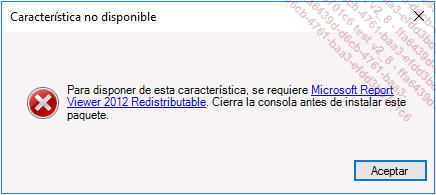
Es necesario instalar el entorno de trabajo .Net Framework 3.5 si aún no lo ha hecho. Si la instalación falla, puede indicar una fuente alternativa durante la instalación: D:\sources\sxs, siendo la letra D la del lector de dvd. La instalación de Report Viewer 2012 también requiere la instalación de SQL 2012 Feature Pack.
Para instalar SQL 2012 Feature pack, use la siguiente dirección: http://www.microsoft.com/es-es/download/details.aspx?id=56041
Haga clic en Descargar y seleccione el componente SQLSysClrTypes.msi.
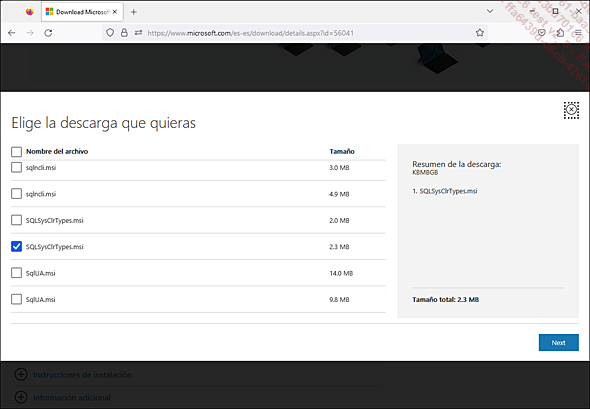
Una vez descargado el componente, ya puede instalar Report Viewer. Puede encontrar la herramienta en: https://www.microsoft.com/es-es/download/details.aspx?id=35747
Haga clic en el nodo Informes.
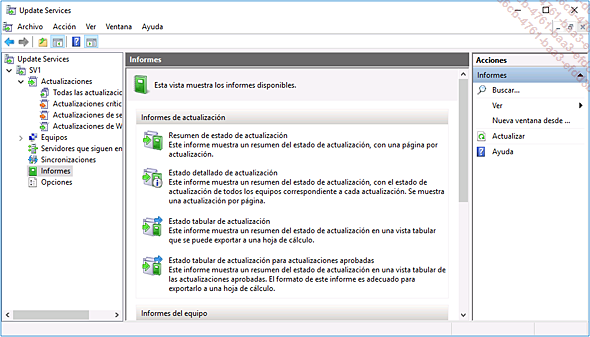
Puede utilizar varios tipos de informes sobre las actualizaciones, los equipos o las sincronizaciones.
 Ediciones ENI Editorial | líder en informática
Ediciones ENI Editorial | líder en informática